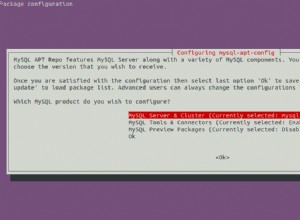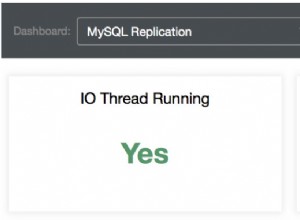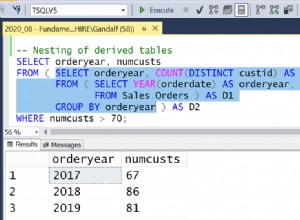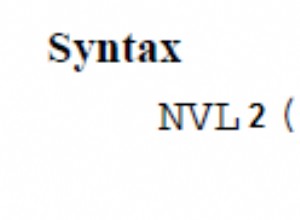SQL Server dapat menyambung ke database non-SQL Server dengan menggunakan server tertaut. Mekanisme server tertaut dapat menggunakan bagian dari middleware yang dikenal sebagai driver ODBC untuk menghubungkan SQL Server ke backend pihak ketiga seperti Oracle, MySQL, dan Salesforce.
Setara dengan driver ODBC untuk database Java adalah driver JDBC. Microsoft tidak menyediakan antarmuka server tertaut yang mendukung JDBC. Sebaliknya, Anda perlu menggunakan antarmuka server tertaut ODBC (Penyedia DB Microsoft OLE untuk Driver ODBC) dengan driver ODBC daripada yang dapat menerjemahkan antara ODBC dan JDBC. Misalnya, ODBC-JDBC Gateway. ODBC-JDBC Gateway menghubungkan aplikasi yang menggunakan ODBC ke database yang dapat diakses melalui JDBC. Untuk aplikasi, ODBC-JDBC Gateway adalah driver ODBC. Untuk driver JDBC, ODBC-JDBC Gateway adalah aplikasi Java.
Gunakan Gerbang ODBC-JDBC untuk:
- Gunakan server tertaut untuk bekerja dengan data JDBC, sama seperti jika Anda bekerja dengan data yang disimpan dalam tabel SQL Server.
- Mengintegrasikan data JDBC dengan SQL Server menggunakan SQL Server Integration Services (SSIS).
Memasang dan Lisensi ODBC-JDBC Gateway
- Unduh Windows ODBC-JDBC Gateway.
- Instal dan melisensikan ODBC-JDBC Gateway pada mesin Windows tempat SQL Server / driver JDBC diinstal.
Untuk petunjuk penginstalan, lihat dokumentasi ODBC-JDBC Gateway.
Mengonfigurasi Sumber Data ODBC
Sebelum Anda dapat menggunakan ODBC-JDBC Gateway untuk menghubungkan aplikasi ODBC Anda ke JDBC, Anda perlu mengonfigurasi sumber data ODBC Sistem. Sumber data ODBC menyimpan detail koneksi untuk database target.
Anda mengkonfigurasi sumber data ODBC di ODBC Administrator, yang disertakan dengan Windows. Ada dua versi Administrator ODBC, satu 32-bit dan 64-bit. Anda perlu menjalankan versi 32-bit jika instans SQL Server Anda adalah 32-bit. Anda perlu menjalankan versi 64-bit jika instans SQL Server Anda adalah 64-bit.
Untuk mengetahui versi SQL Server yang Anda miliki, sambungkan ke instance SQL Server Anda, lalu jalankan pernyataan SQL ini:
pilih SERVERPROPERTY('edition') Untuk menjalankan Administrator ODBC 32-bit, di kotak dialog Windows Run, ketik:
%windir%\syswow64\odbcad32.exe
Untuk menjalankan Administrator ODBC 64-bit, di kotak dialog Windows Run, ketik:
odbcad32.exe
Gunakan ODBC Administrator untuk membuat sumber data ODBC-JDBC Gateway Anda.
Membuat Sumber Data ODBC Gateway ODBC-JDBC
- Pilih tab DSN Sistem, lalu pilih Tambah.
- Dalam kotak dialog Buat Sumber Data Baru, pilih ODBC-JDBC Gateway, lalu pilih Selesai.
- Lengkapi kotak dialog Pengaturan DSN Gateway ODBC-JDBC:
Setting Deskripsi DSN OJG_DSN Nama Pengguna Nama pengguna untuk backend Java Anda, jika diperlukan. Kata Sandi Kata sandi untuk nama pengguna. Kelas Pengemudi Lihat dokumentasi driver JDBC Anda untuk mengetahui nilai yang harus Anda masukkan di sini. Jalur Kelas Gunakan tombol Tambah untuk menelusuri file JAR / ZIP driver JDBC Anda. URL URL JDBC yang digunakan oleh driver JDBC Anda untuk terhubung ke backend Java. Lihat dokumentasi driver JDBC Anda untuk sintaks yang perlu Anda gunakan. - Gunakan tombol Uji untuk memverifikasi bahwa Anda berhasil tersambung ke backend Java.
Contoh:Ambil Data JDBC dengan menggunakan Server Tertaut
- Di Microsoft SQL Server Management Studio, sambungkan ke contoh SQL Server yang Anda inginkan untuk membuat server tertaut.
Anda harus masuk dengan akun yang merupakan anggota peran server tetap sysadmin SQL Server untuk membuat server tertaut.
- Klik kanan Objek Server. Dari menu pop-up, pilih Baru> Server Tertaut.
- Dalam kotak Server tertaut, ketik "OJG".
- Dari daftar Penyedia, pilih Penyedia DB Microsoft OLE untuk Driver ODBC.
- Dalam kotak Sumber data, ketikkan nama sumber data ODBC Gateway ODBC-JDBC Anda, lalu pilih OK.
SQL Server memverifikasi server tertaut dengan menguji koneksi.
- Jika Anda mendapatkan kesalahan "Driver yang ditentukan tidak dapat dimuat karena kesalahan sistem 126:Modul yang ditentukan tidak dapat ditemukan", pilih Ya saat ditanya apakah akan menyimpan server yang ditautkan. Anda perlu me-restart instance SQL Server Anda sebelum Anda dapat menggunakan server tertaut. Jika SQL Server sudah berjalan saat Anda menginstal ODBC-JDBC Gateway, itu tidak akan memiliki versi terbaru dari variabel lingkungan System PATH. Program ODBC-JDBC Gateway Setup menambahkan entri untuk driver ke System PATH. Memulai ulang instans membuat perubahan ini tersedia untuk SQL Server, memungkinkannya memuat ODBC-JDBC Gateway.
- Jika Anda membuat kesalahan saat menentukan sumber data ODBC-JDBC Gateway, Anda mendapatkan kesalahan "Nama sumber data tidak ditemukan dan tidak ada driver default yang ditentukan. Jika Anda mendapatkan kesalahan ini, pilih Tidak saat diminta apakah akan menyimpan server tertaut. dan edit nilainya di kotak Sumber data.
- Anda dapat menanyakan data JDBC Anda dengan menggunakan:
- Empat bagian nama tabel dalam kueri terdistribusi.
Nama tabel empat bagian memiliki format:
nama_server .[nama_database ].[nama_skema ].nama_tabel .
Bergantung pada backend Java Anda, Anda harus menghilangkan nama dan skema database. Misalnya:
PILIH * dari OJG...my_table
- Kueri pass-through dalam fungsi OPENQUERY. Misalnya:
SELECT * FROM OPENQUERY(OJG, 'SELECT * FROM my_table')
SQL Server mengirimkan kueri pass-through sebagai string kueri yang tidak ditafsirkan ke ODBC-JDBC Gateway. Ini berarti bahwa SQL Server tidak menerapkan logika apa pun ke kueri atau mencoba memperkirakan apa yang akan dilakukan kueri itu.
- Empat bagian nama tabel dalam kueri terdistribusi.